多個PDF文件怎麽合並?PDF合並的方法教程
阿新 • • 發佈:2019-04-03
size https cto src mark ges 小白 alt fff 多個PDF文件怎麽合並?在我們的工作中,不可避免的就是將多個PDF文件合並成一個PDF文件,對於經常使用PDF文件的人來講確實不是什麽難事,但是對於一些小白來說就比較困難,那麽今天就來仔細講一講多個PDF文件合並的方法教程。

方法一:迅捷PDF編輯器
1:首先將PDF編輯器https://www.xunjiepdf.com/editor安裝到自己的電腦中,打開迅捷PDF編輯器將文件添加進去。
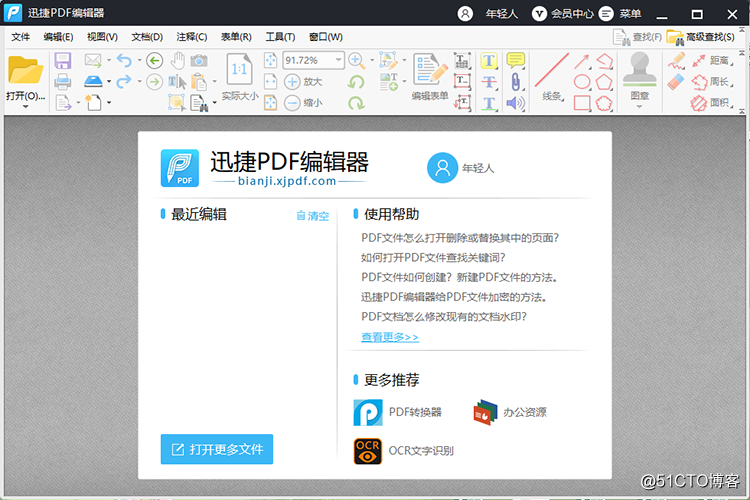
2:在軟件的頂部找到文檔,點擊文檔在下面可以找到插入頁面,將鼠標移動到插入頁面處,在右側可以找到插入頁面。
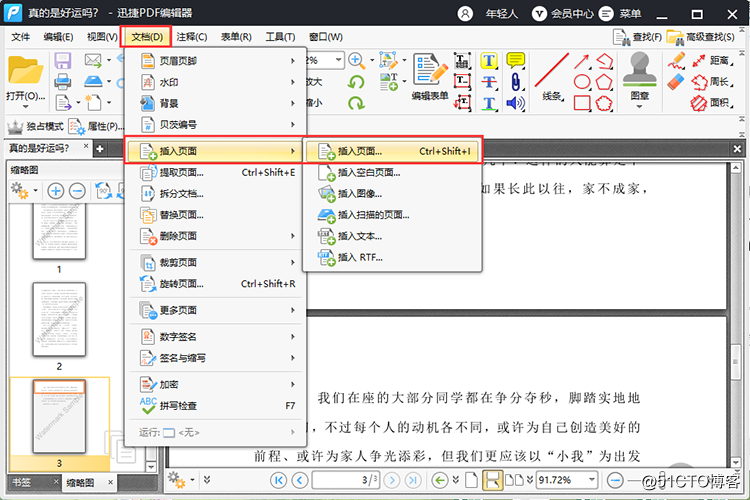
3:點擊插入頁面,在軟件中會出現一個彈窗,在彈窗中可以設置文件的來源、對象上的動作、插入頁面的頁面範圍以及目標位置。
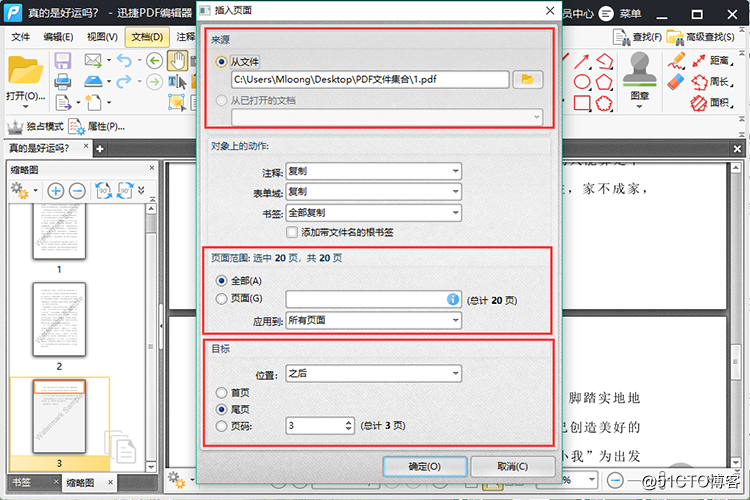
4:設置完成後點擊確定,需要合並的文件就會合並完成了。
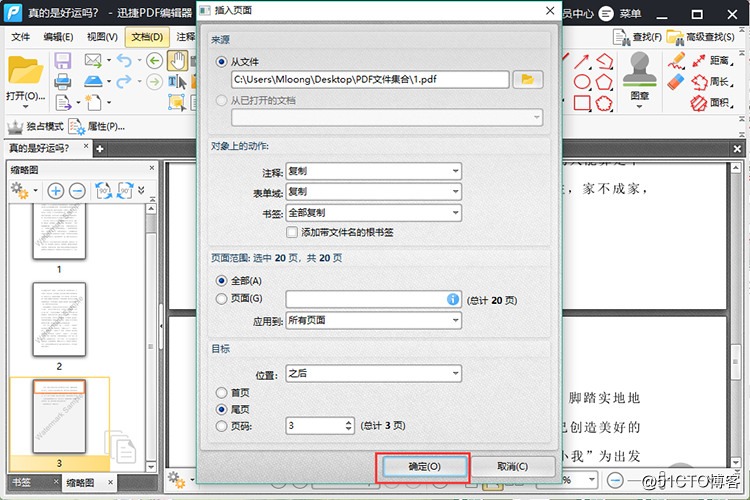
方法二:迅捷PDF轉換器
1:首先將迅捷PDF轉換器打開,在軟件的頂部找到PDF操作,點擊PDF操作在左側菜單欄就可以找到PDF合並了。
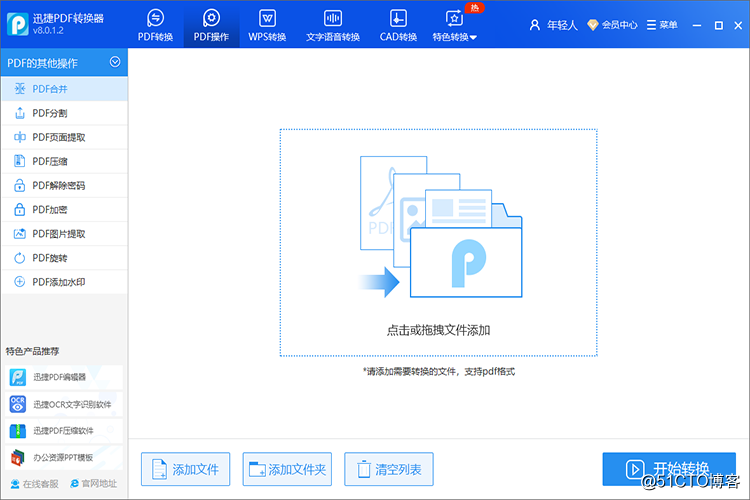
2:將需要合並的PDF文件添加到軟件中,也可以直接將軟件拖拽進軟件中。
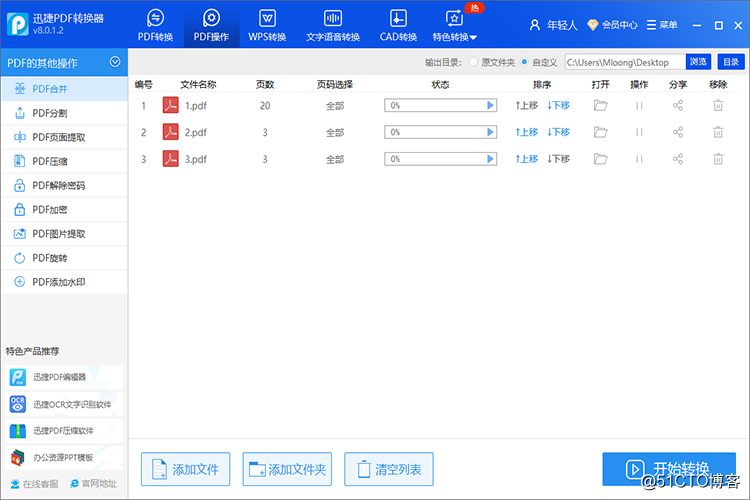
3:添加文件後,在軟件的上面可以找到輸出目錄,然後將輸出目錄設置到自己需要的位置,自定義默認保存路徑為電腦桌面。
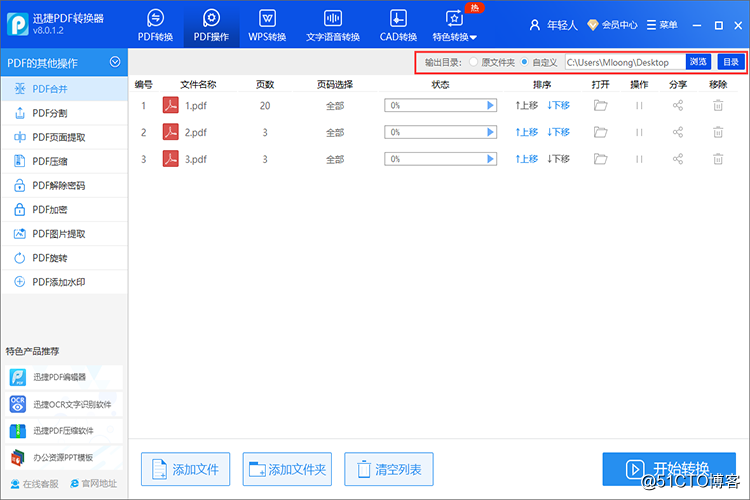
4:設置完成後,點擊開始轉換,需要合並的PDF文件就會合並完成了。
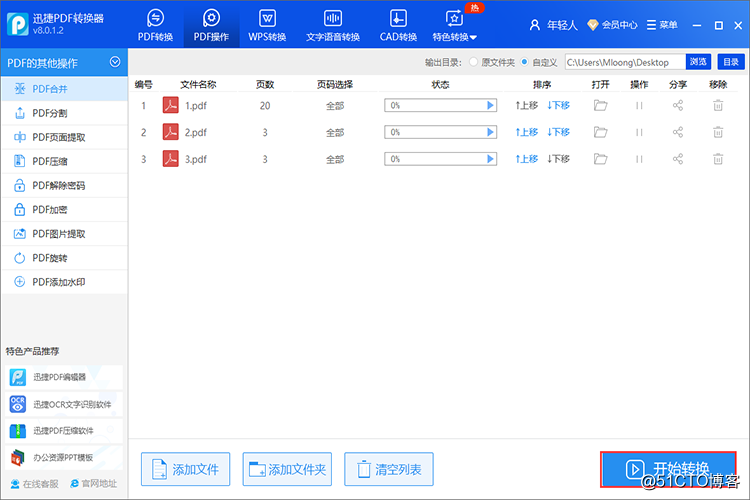
方法三:迅捷PDF在線轉換器
1:首先在瀏覽器搜索迅捷PDF在線轉換器,進入到網站中。
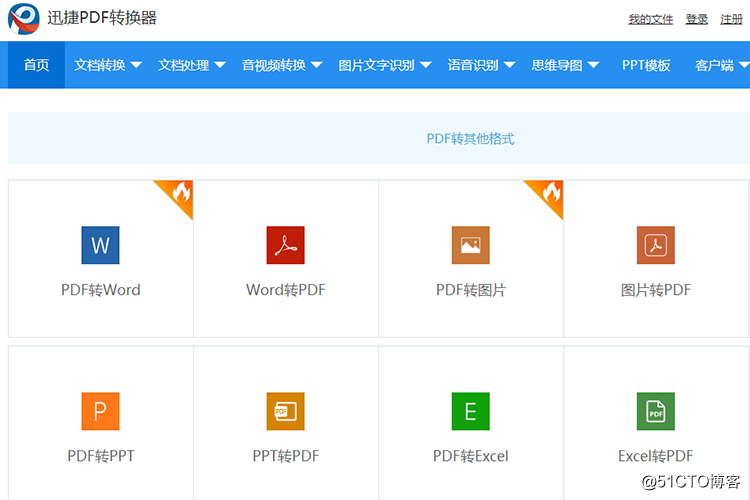
2:在網站的導航欄找到文檔處理,點擊文檔處理在下面可以找到PDF合並,點擊PDF合並進入到網站的子頁面。
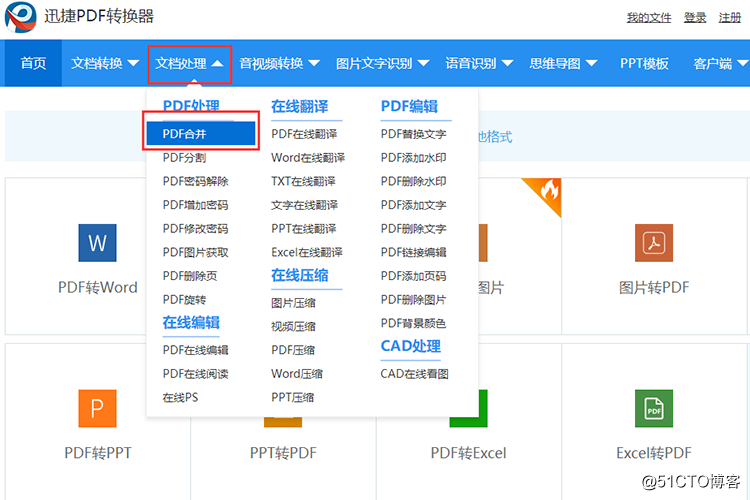
3:在網站的子頁面中可以找到點擊選擇文件,選擇需要合並的PDF文件,每次可以合並4份PDF文件。
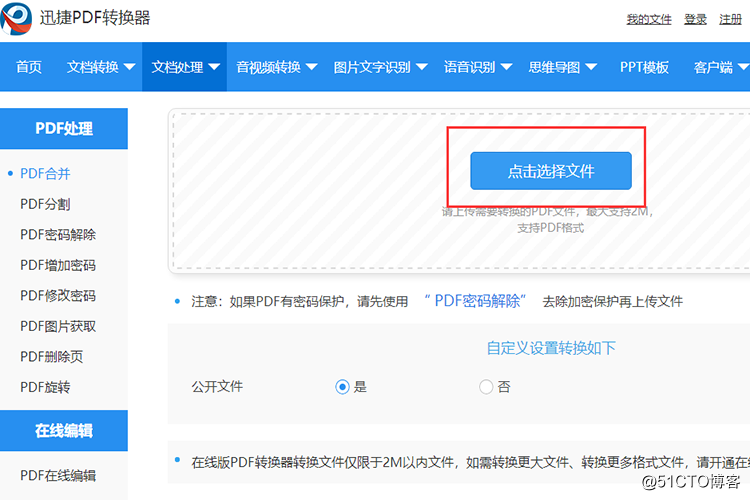
4:添加完成後,點擊開始合並,需要合並的文件就會在合並的過程中,需要耐心等待文件合並完成,時間很短。
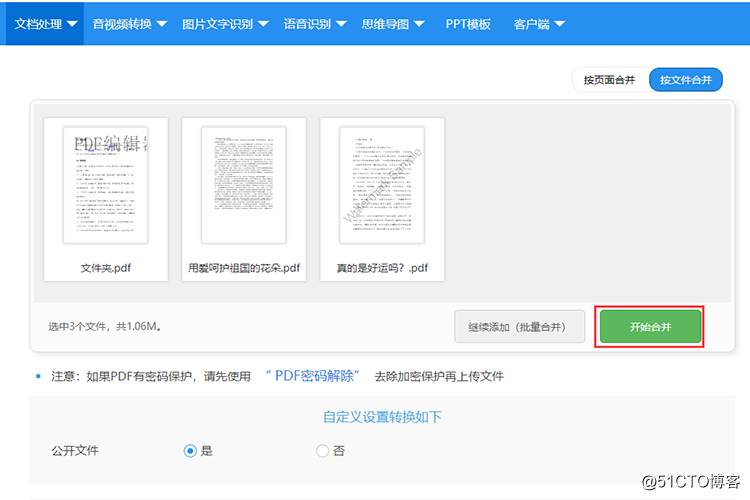
5:合並完成的PDF文件可以直接下載到自己指定的文件夾中。
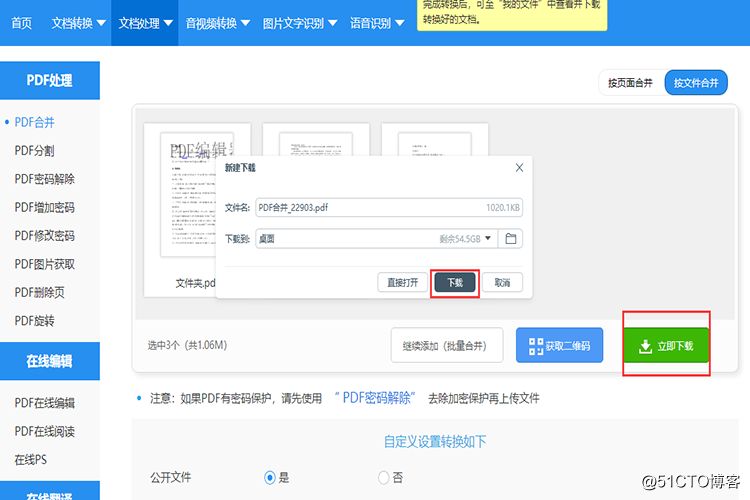
多個PDF文件合並成一個PDF文件的方法分享的比較細,是不是學會了呢?

方法一:迅捷PDF編輯器
1:首先將PDF編輯器https://www.xunjiepdf.com/editor安裝到自己的電腦中,打開迅捷PDF編輯器將文件添加進去。
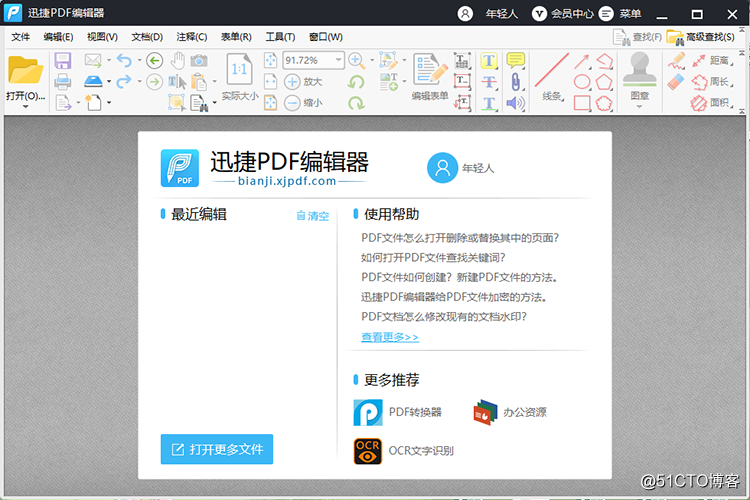
2:在軟件的頂部找到文檔,點擊文檔在下面可以找到插入頁面,將鼠標移動到插入頁面處,在右側可以找到插入頁面。
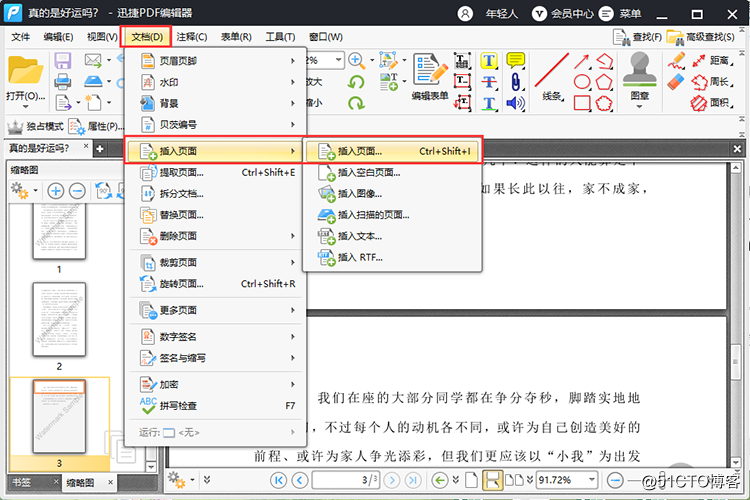
3:點擊插入頁面,在軟件中會出現一個彈窗,在彈窗中可以設置文件的來源、對象上的動作、插入頁面的頁面範圍以及目標位置。
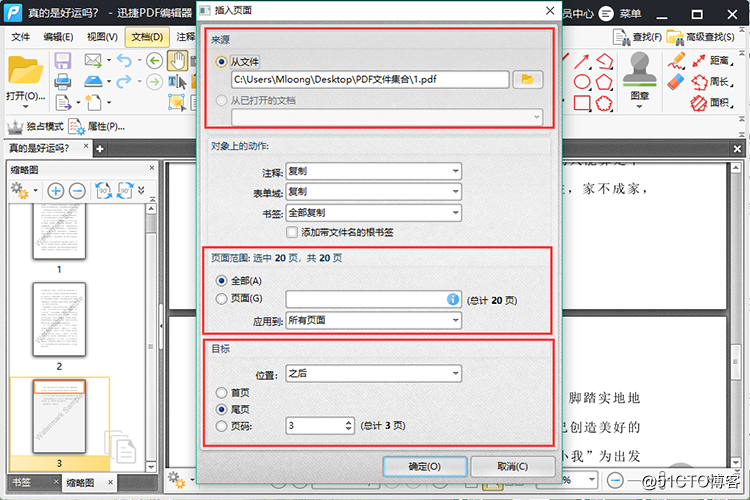
4:設置完成後點擊確定,需要合並的文件就會合並完成了。
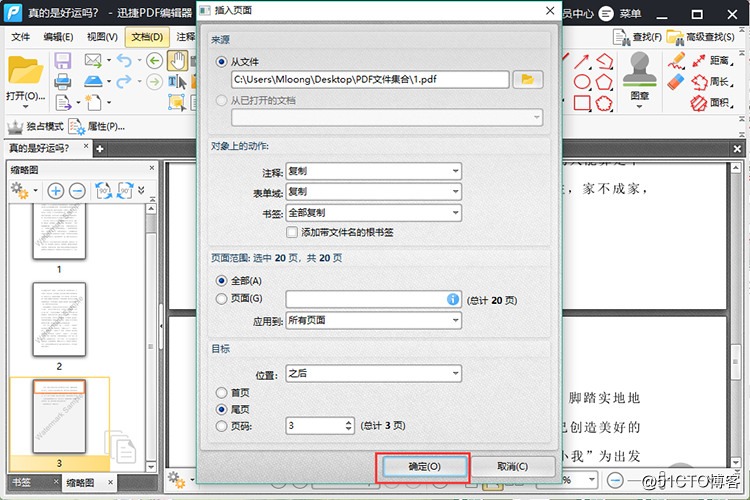
方法二:迅捷PDF轉換器
1:首先將迅捷PDF轉換器打開,在軟件的頂部找到PDF操作,點擊PDF操作在左側菜單欄就可以找到PDF合並了。
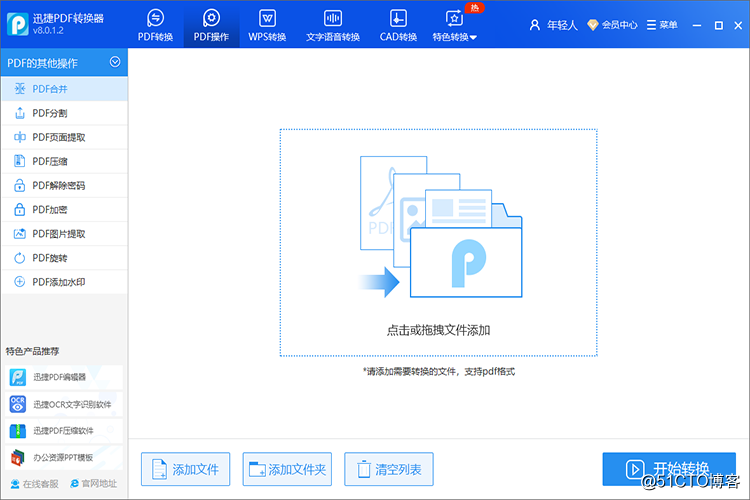
2:將需要合並的PDF文件添加到軟件中,也可以直接將軟件拖拽進軟件中。
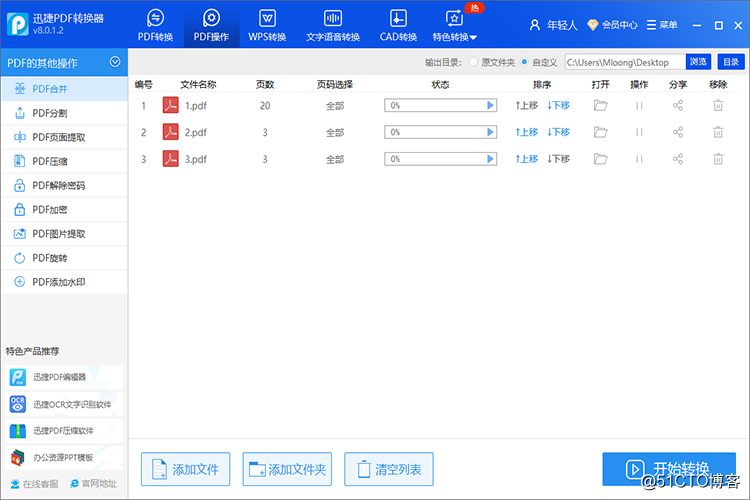
3:添加文件後,在軟件的上面可以找到輸出目錄,然後將輸出目錄設置到自己需要的位置,自定義默認保存路徑為電腦桌面。
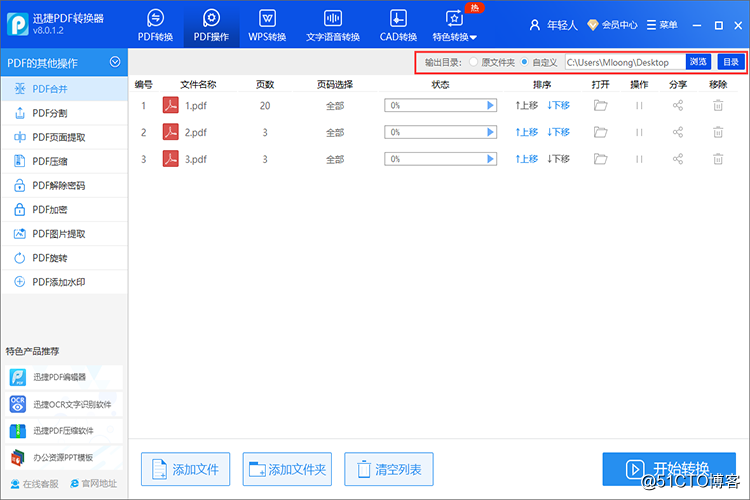
4:設置完成後,點擊開始轉換,需要合並的PDF文件就會合並完成了。
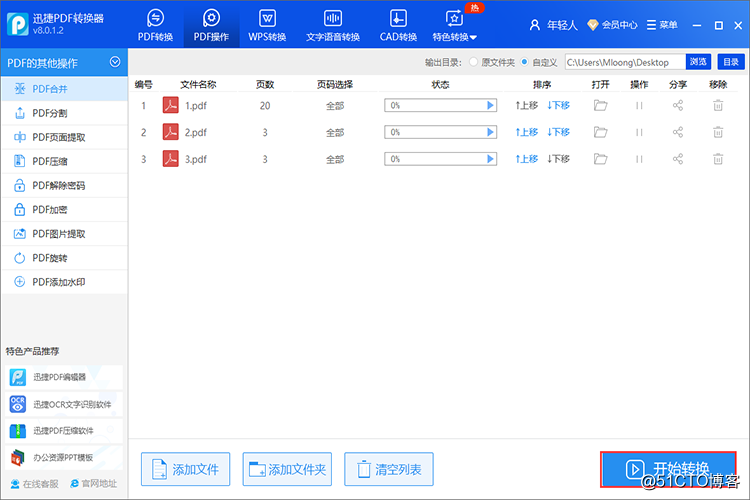
方法三:迅捷PDF在線轉換器
1:首先在瀏覽器搜索迅捷PDF在線轉換器,進入到網站中。
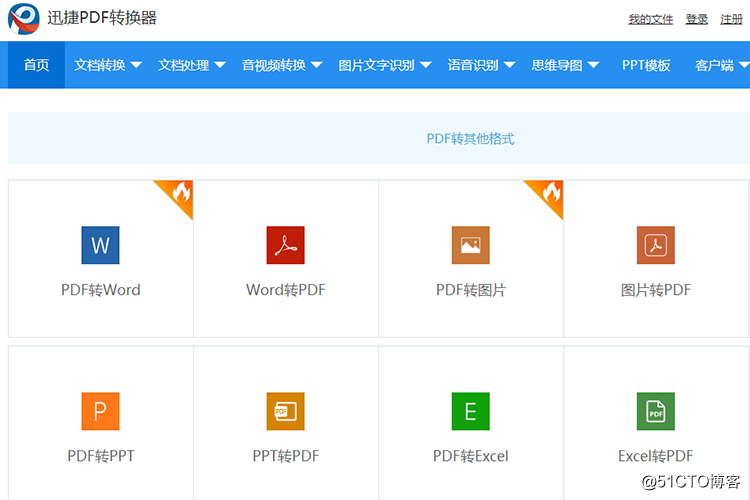
2:在網站的導航欄找到文檔處理,點擊文檔處理在下面可以找到PDF合並,點擊PDF合並進入到網站的子頁面。
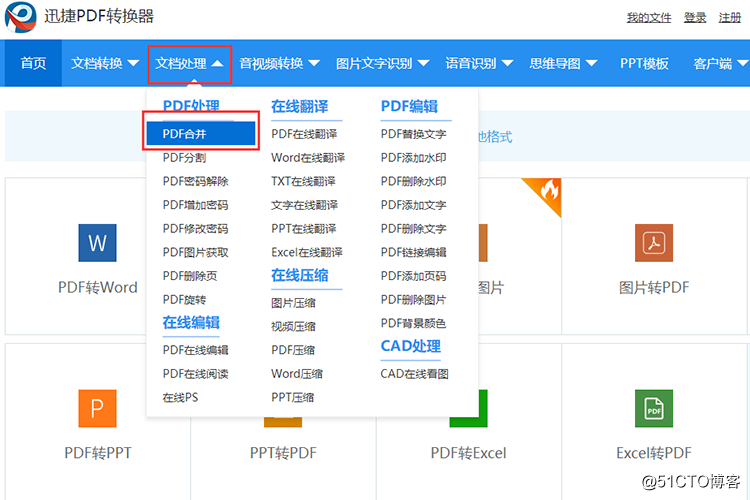
3:在網站的子頁面中可以找到點擊選擇文件,選擇需要合並的PDF文件,每次可以合並4份PDF文件。
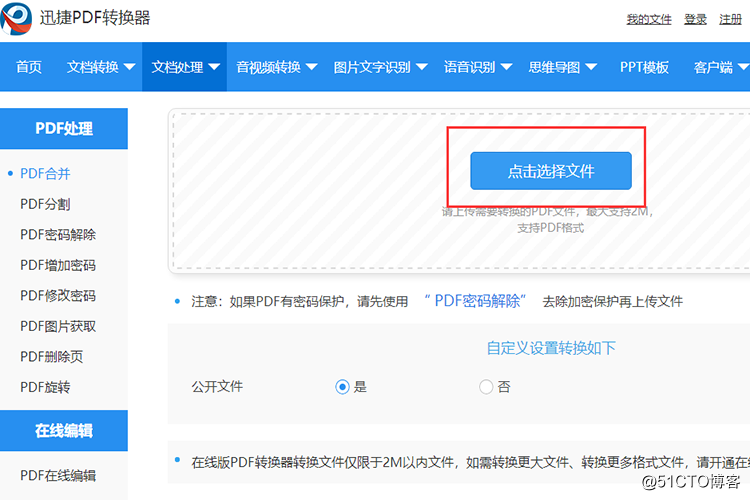
4:添加完成後,點擊開始合並,需要合並的文件就會在合並的過程中,需要耐心等待文件合並完成,時間很短。
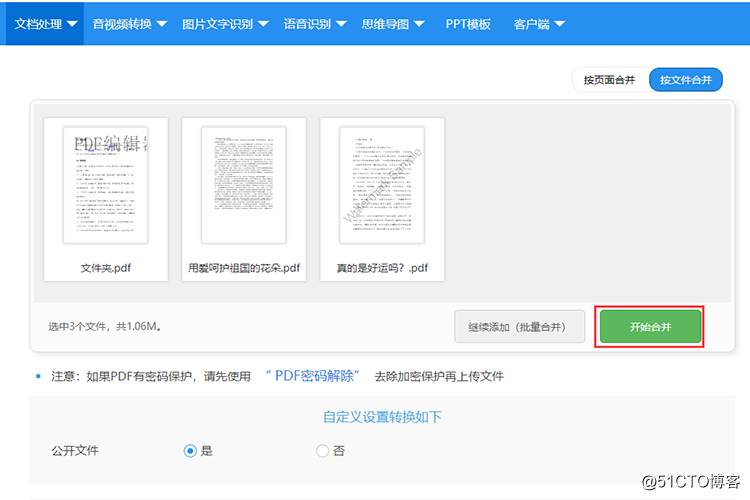
5:合並完成的PDF文件可以直接下載到自己指定的文件夾中。
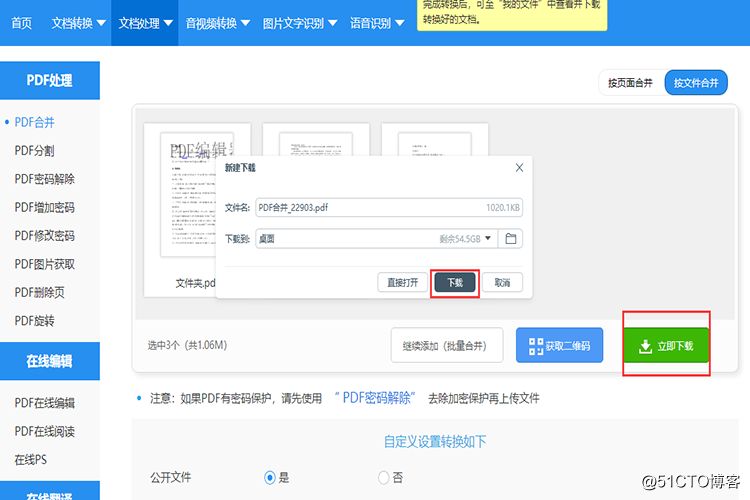
多個PDF文件合並成一個PDF文件的方法分享的比較細,是不是學會了呢?
多個PDF文件怎麽合並?PDF合並的方法教程
